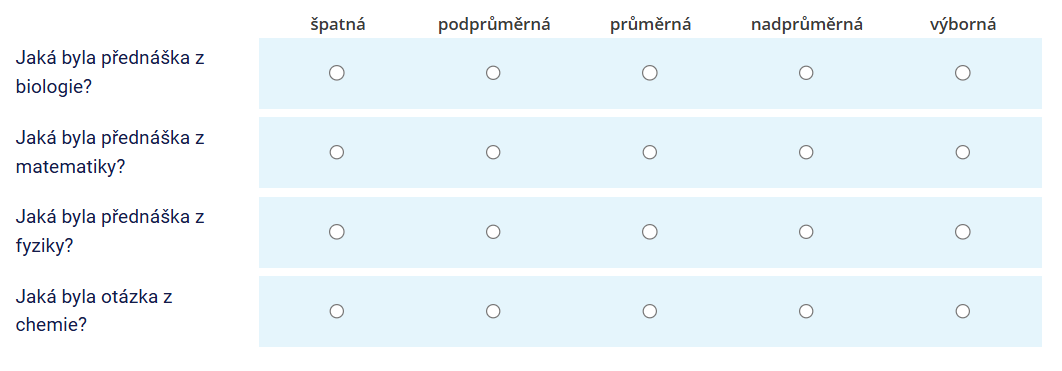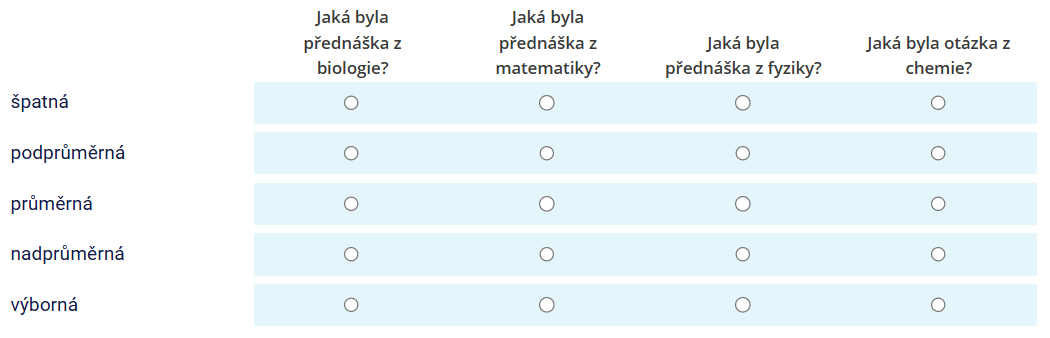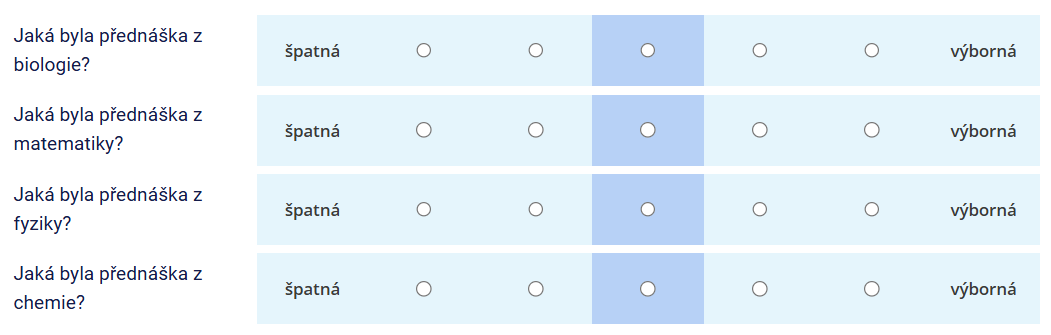Průzkumy
- 1.K čemu slouží agenda Průzkumy?Agenda Průzkumy slouží k vytváření dotazníků a anket nejen pro uživatele v IS VŠTE, ale i mimo něj. Nabízí řadu pokročilých nastavení, včetně automatického zasílání e-mailů respondentům pro vyhlašovatele s právem.
- 2.Jak vyhlásím průzkum?Postupujte přes:Informační systém Průzkumy Vyhlásit nový průzkumMezi povinné údaje patří:
- Název a identifikátor průzkumu
- Od kdy a do kdy se sbírají odpovědi
- Zda smí odpovídat všichni nebo jen určité osoby či studia zařazená do seznamu respondentů
- Zda na otázky odpovídají fyzické osoby nebo studia
- Zda je přístupný pouze autentizovaně
- Zda je průzkum anonymní
- Zda smí respondenti číst výsledky
- 3.Jak zajistím, aby byl průzkum anonymní?Pokud chcete, aby byl průzkum anonymní, zaškrtněte ve vyhlašování průzkumu možnost „Ano“. Informace o anonymitě průzkumu se respondentům zobrazí automaticky po otevření průzkumu. V případě použití této volby vám nebudou dostupné doplňující údaje vedoucí k jednoznačné identifikaci osoby. Volbu můžete měnit do té doby, než si první respondent otevře průzkum, poté již úprava není možná.
- 4.Úprava sekcí a otázekV sekci Moje průzkumy vyberte u požadovaného průzkumu možnost „Dotazník“. Každý průzkum vždy obsahuje alespoň jednu sekci. V rámci sekce je jednotné nastavení vazby otázek na studijní objekty (viz dále) a může se kontrolovat splněnost. Název sekce není nutné vyplnit. V horní části stránky je pevně zobrazený banner, který umožní zapínat různé funkce, např. mazání, změnu pořadí otázek, editaci identifikátorů (slouží zejména pro strojové zpracování exportovaných odpovědí) atd. Pro vytvoření dvojjazyčné verze průzkumu zvolte v panelu operací Formulář: "česko-anglický". Ke každé sekci lze nastavit studijní objekty, ke kterým se odpovídá:
- Žádný studijní objekt
- Otázky v sekci se nebudou opakovat pro žádný ze zapsaných předmětů, seminářů apod. Jedná se o nejtypičtější nastavení.
- Zapsané předměty
- Odpovídá se k předmětům, které má studium zapsané v semestru a na fakultě, dle nastavení průzkumu.
- Semináře zapsaných předmětů
- Odpovídá se k seminářům, které má studium zapsané v semestru a na fakultě, dle nastavení průzkumu.
- Předmět-přednášející
- Odpovídá se ke každé dvojici předmět-přednášející k předmětům zapsaným v semestru a na fakultě, dle nastavení průzkumu.
- Seminář-cvičící
- Odpovídá se ke každé dvojici seminář-cvičící k seminářům, do kterých je studium přihlášeno v semestru a na fakultě, dle nastavení průzkumu.
- Předmět-přednášející a seminář-cvičící
- Režim předmětové ankety. Odpovídá se ke každé dvojici předmět-přednášející a seminář-cvičící, které má studium zapsané v semestru a na fakultě, dle nastavení průzkumu.
- 5.Jaké jsou typy otázek?V průzkumu lze použít tyto typy otázek:
- Jedna z možností – odpovědi pod sebou
- Jedna z možností – odpovědi vedle sebe
- Jedna z možností – odpověď v rozbalovacím seznamu
- Jedna z možností v matici vodorovně, první otázka
- Jedna z možností v matici vodorovně, další otázka
-
Ukázka matice vodorovně (s použitím otázek „první otázka“ a „další otázka“) - Jedna z možností v matici svisle, první otázka
- Jedna z možností v matici svisle, další otázka
-
Ukázka matice svisle (s použitím otázek „první otázka“ a „další otázka“) - Více z možností – odpovědi pod sebou
- Více z možností – odpovědi vedle sebe
- Více z možností – odpovědi v rozbalovacím seznamu
- Text, 1 řádek
- Text, 3 řádky
- Text, 6 řádků
- Číslo
- Datum
- Škála s popisem krajních hodnot
-
Ukázka škály s popisem krajních hodnot - Vložení textu mezi otázky
- Instrukce
-
Ukázka instrukce v průzkumech
- 6.Jak si zobrazím průzkum z pohledu respondenta?Chcete-li zkontrolovat, jak průzkum uvidí respondenti, zvolte odkaz pro danou jazykovou verzi u vybraného průzkumu na titulní stránce agendy (pomocí tlačítka Odkazy na průzkum). V případě, že je průzkum určen pouze pro seznam studií, zobrazí se v ukázkovém režimu. Jedná se o pohled přes náhodně vybraného studenta ze seznamu, otázky se zobrazí pro všechny jeho předměty, stejně jako by vyplňoval dotazník sám.
- 7.Kde najdu výsledky průzkumu?Jako vyhlašovatel nebo správce průzkumu máte přístup k výsledkům svých průzkumů prostřednictvím odkazu „Výsledky“ v panelu operací u vybraného průzkumu. Zde můžete prohlížet všechny odpovědi na otázky v různých režimech. Ostatní uživatelé mají přístup z rozcestníku k výsledkům průzkumů, které zodpověděli, pokud bylo zveřejnění odpovědí povoleno. Výsledky ke studijním objektům se zobrazují vždy osobám ve vztahu k předmětu. Přednášejícím, cvičícím pro objekty s jejich jménem, dále garantům a osobám s právem anketa_predm na pracoviště, kam je předmět zařazen (nebo dle garančního či dodavatelského pracoviště). Výsledky průzkumu můžete také exportovat do různých formátů pomocí aplikace „Export odpovědí“ dostupné v nabídce operací s průzkumem.
- 8.Jak mohu obeslat respondenty průzkumu?U každého průzkumu, je možné obeslat uživatele, kteří odpovídali autentizovaně. Pokud je k průzkumu nastaven seznam respondentů, je možné obeslat i ty, kteří neodpověděli. Obeslání lze provést pomocí odkazů Poslat e-mail těm: „kteří vyplnili“ / „kteří dosud nevyplnili“ v nabídce operací. Aby bylo možné funkci použít, musí být obesílaných osob minimálně 5 z důvodu zachování anonymity. Pro uživatele s právem e_pruzkum, s_studium nebo k_people je k dispozici i automatické obesílání respondentů. Lze nastavit buď zasílání uvítacího e-mailu, který se rozešle po spuštění průzkumu nebo urgenčního e-mailu, který obešle v zadaný čas respondenty, kteří neodpověděli. Ve formuláři pro vyhlášení výzkumu stačí pouze vyplnit sekci „Uvítací e-mail“, kde zadáte hodinu rozeslání, předmět a text e-mailu. Podobně lze nastavit automatické obesílání respondentů v průběhu průzkumu. K tomuto účelu složí sekce „Urgence respondentů“. Zde lze nastavit předmět a text urgujícího e-mailu i datum, kdy se budou e-maily rozesílat. Lze vytvořit až tři varianty. Verze e-mailů lze v obou případech nastavit i v anglické verzi.
- 9.K čemu slouží aktivní filtrování?Aktivní filtrování umožňuje měnit nabídku zobrazených otázek dle odpovědí respondenta. Je možné otázky buď na základě předešlých odpovědí skrývat, nebo naopak odkrývat. Lze nastavit, že se filtr má uplatnit i pro celou sekci najednou. Nedoporučujeme kombinovat skrývání a odkrývání v rámci jednoho průzkumu. Výsledná kombinace pravidel může v krajním znemožnit průchod respondenta průzkumem.
- 10.Jak mohu zkontrolovat historii operací s průzkumem?Změny v průzkumu můžete zkontrolovat v aplikaci Historie operací. Naleznete zde informace o veškerých uložených změnách a také údaje o automaticky odeslaných e-mailech. Zobrazené položky lze filtrovat dle typu operace.
- 11.Jak průzkum zkopíruji do dalšího období?U průzkumu, který chcete zkopírovat, zvolte v řádku s výběrem operací možnost „Založit nový průzkum s předvyplněním“. Dále postupujete stejným způsobem jako při vyhlášení nového průzkumu.
- 12.Mohu pověřit správou svého průzkumu další osobu?Ke každému průzkumu je možné nastavit správce, kteří s průzkumem mohou manipulovat stejně jako jeho vyhlašovatel. Správci ovšem nejsou oprávněni průzkum smazat. S průzkumem dále může manipulovat osoba s právem e_pruzkum na pracoviště, na které je daný průzkum zařazen. Pokud průzkum pracoviště přiřazeno nemá, může s ním manipulovat pouze vyhlašovatel.
Nenašli jste odpověď? Pošlete nám svůj dotaz na  fi
fi muni
muni cz
cz